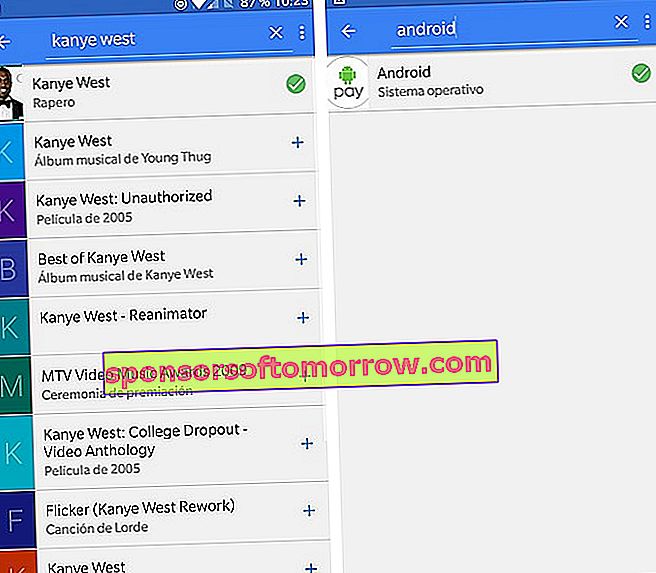Zanim zacznę mówić o wszystkim, co możesz z tym zrobić, dobrze byłoby zdefiniować, czym dokładnie jest to Google Now. I to nic innego jak wirtualny asystent stworzony przez giganta internetowego , którego jedynym celem jest, aby Twój terminal stał się Twoim największym sprzymierzeńcem, pomagającym Ci w podstawowych zadaniach i wszelkiego rodzaju informacjach. W ten sposób moglibyśmy zdefiniować Google Now jako wirtualnego asystenta, który wykorzystuje interfejs użytkownika do odpowiadania na pytania i oferowania odpowiednich danych za pośrednictwem kart.
Po ustaleniu, czym jest Google Now, przechodzimy do tego, co nas interesuje. Jeśli jeszcze tego nie próbowałeś, może to być dobra okazja, aby zbliżyć się do tego wirtualnego asystenta. Jeśli zwykle go używasz, coś mogło ci umknąć. Więc powiemy Ci (prawie) wszystko, co możesz zrobić z Google Now. Wcześniej tak, jest on obsadzany przez swojego następcę, tak zwanego Asystenta Google.

Można powiedzieć, że Google Now jest podzielony na dwie wizualnie różne aplikacje lub interfejsy. Jednym z nich jest kanał informacyjny, w którym możemy zobaczyć wszystkie konfigurowalne karty i informacje o wydarzeniach . Dostęp do tego ekranu można uzyskać, przesuwając program uruchamiający w prawo, jeśli mamy Google Launcher, lub klikając aplikację Google, którą wcześniej pobraliśmy.
Drugie „Google Now” to podsumowane kompendium najważniejszych funkcji aplikacji. Tutaj możemy tworzyć wydarzenia, przypomnienia, wyszukiwać interesujące miejsca, poznawać pogodę, a także wprowadzać aktualności.
Podsumowując i jako mały indeks, to wszystko, co możesz zrobić z Google Now :
- Zadawaj mu pytania i odpowiedzi, aby mógł wykonać różne czynności i udzielił Ci potrzebnych informacji. Na przykład, ustawiając alarm, prosząc go, aby przypomniał ci o wyrzuceniu śmieci lub pytając go, ile lat ma Woody Allen.
- Wybierz interesujące tematy za pomocą kart informacyjnych: aktualności, pogoda, odległość do pracy lub domu itp.
- Informuj o nadchodzących wydarzeniach , takich jak zaplanowane loty, ważne spotkania itp.
- Usuń wybraną historię
- Ustaw przypomnienia
- Aktywuj minutnik
- Wyszukaj interesujące miejsca w pobliżu miejsca, w którym aktualnie jesteś: restauracje, bary, kawiarnie, bankomaty, stacje benzynowe itp.
Jak skonfigurować Google Now
To jest podstawowe. Zanim zaczniemy go używać, musimy go poprawnie skonfigurować. I wiedz, czy mamy aplikację. Jeśli nie, przejdziemy do sklepu z aplikacjami Google Now i pobierzemy ją, wyszukując „Google”. Instalujemy i otwieramy.
Teraz przyjrzymy się uważnie lewej górnej sekcji, trzem poziomym paskom, które służą jako menu boczne. Wchodzimy do niego i klikamy „Ustawienia”. Zanim zaczniesz badać, co oznacza każda sekcja, co zdecydowanie zalecamy, przejdź do podsekcji „Głos”.

Aby wirtualny asystent Google Now mógł wykryć Twój głos na dowolnym ekranie, przejdź do sekcji „Wykrywanie„ OK, Google ” . Aktywujemy „Z dowolnego ekranu”, a następnie będziemy konfigurować model głosu. Po prostu musisz trzykrotnie powiedzieć telefonowi „OK, Google”. Od teraz, niezależnie od tego, na jakim ekranie się znajdujesz, możesz powiedzieć „OK Google” i wywołać asystenta.

Niektóre polecenia, których możesz użyć w Google Now
Aby aktywować Google Now, wystarczy powiedzieć głośno słowa „Ok Google”. W tym momencie otworzy się okno rozpoznawania głosu. Następnie zostawimy Ci niektóre z bardziej przydatnych poleceń, które możesz powiedzieć Google Now.
- „Otwórz [aplikację, którą chcesz otworzyć]”. Na przykład „Otwórz WhatsApp” lub „Otwórz Telegram”.
- 'Robić zdjęcie'. (Jeśli masz więcej niż jedną aplikację fotograficzną, Google Now zapyta, za pomocą której chcesz wykonać działanie. Będzie to miało miejsce za każdym razem, gdy system rozpozna kilka alternatyw dla Twojego pytania lub zamówienia.
- „Przypomnij mi [działanie] o [czas]”. Na przykład „Przypomnij mi o wyniesieniu śmieci o 20:30”.

- „Jak powiedzieć [słowo] w [język]”. Jak powiedzieć „klatka” po niemiecku?
- Kiedy słońce wschodzi i zachodzi w [lokalizacja]? Kiedy słońce wschodzi i zachodzi w Melbourne?

- „Pokaż mi zdjęcia [cokolwiek]”. Pokaż mi zdjęcia pryszniców.
- „Zdefiniuj [termin do wyboru]”. Zdefiniuj stoicki.
- Jak wysoki jest [postać]? Jak wysoki jest Danny DeVito?
- „Obudź mnie o [wybranym czasie]”. Obudź mnie o 14:30
- „Zadzwoń do [kontakt]”. Zadzwoń do Cristiny
- - Czy jutro będzie padać, dzisiaj?
- „Mapa Los Angeles”.
- „Znajdź Obserwatorium Griffitha”.
- „Jak dostać się stąd do [miejsce docelowe]”. Jak się stąd dostać na Calle Bustos Tavera?
- „Przelicz [walutę] na [waluta]”. Przelicz 1230 euro na jeny
- „Ile kosztuje [operacja matematyczna]”.
Najlepszym sposobem na odkrycie nowych poleceń jest samodzielne wypróbowanie nowych opcji i zbadanie innych możliwości. Jeśli pamiętasz zwykłą formułę poleceń, możesz wymyślić więcej, których możesz użyć.
Dostosuj swoją tablicę
Interfejs Google Now składa się z kart, które można wyrzucić jednym ruchem palca i które zawierają informacje, które mogą być dla Ciebie przydatne. Wśród tych informacji jest pogoda, a następnie różne wiadomości, które pasują do twoich zainteresowań. Te zainteresowania są oparte na wyszukiwaniach , które zwykle przeprowadzasz w przeglądarce Google Chrome. Możesz także dodatkowo dostosować tablicę ogłoszeń, wykonując kilka prostych kroków.

Wejdź do bocznego menu i kliknij „Dostosuj”. Otworzy się ekran „Dostosuj moją tablicę”, w którym zobaczymy następujące sekcje:
- Przede wszystkim pojawia się opcja „Śledź tematy” . Tutaj możesz dodać drużyny sportowe, grupy, hobby, które zostaną dodane do Twojej tablicy. Na przykład interesuje Cię Kanye West lub system operacyjny Android, wyszukaj go i wybierz z listy.
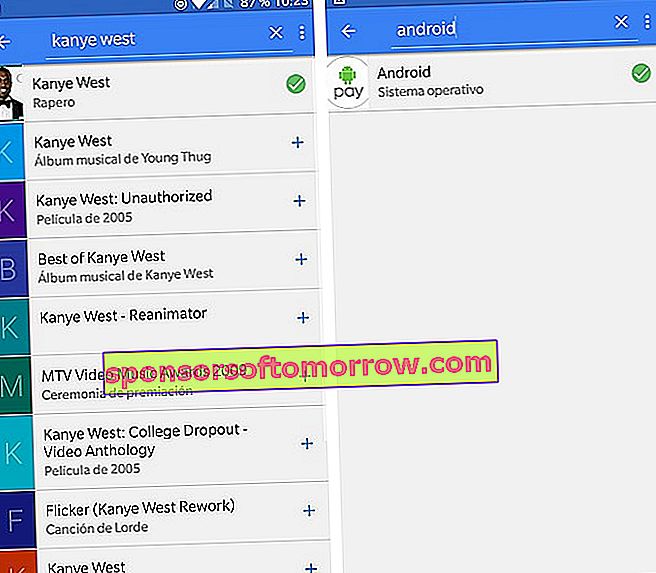
W sekcji „Kolejne”, w sekcji „Zobacz wszystkie opcje konfiguracji” , mamy: Aktywuj lub dezaktywuj powiadomienia na interesujące Cię tematy. Radzimy, aby była aktywna. Możesz ponownie dodać interesujące Cię tematy w „Obserwuj tematy”.
- W „Sport” możesz dodać swoich ulubionych sportowców lub kluby. Mamy również opcje konfiguracji: tutaj możemy aktywować powiadomienia o sporcie, pozwolić aplikacji pokazywać Ci najciekawsze filmy, dodawać drużyny, które obserwujesz, ligi, które obserwujesz i tematy na podstawie aktywności przeglądarki, które możesz usunąć.
- Później, podobnie jak w przypadku „Sport”, znajdziemy „Telewizję”, „Kino”, „Muzycy”, „Sportowcy”, „Aktorzy”, „Działania” i „Inni”.

Wracając do głównej strony dostosowywania tablicy, widzimy, jak ponownie możemy skonfigurować karty odpowiadające sportom.
Informacje o pogodzie i jak dojechać do pracy i domu
Czas: to pierwsza karta, którą widzimy, gdy uzyskujemy dostęp do asystenta Google. Tutaj możemy po prostu powiedzieć aplikacji, czy chcemy, aby powiadamiała nas o pogodzie, pogodzie w zależności od Twojej lokalizacji i preferowanej jednostce czasu (Fahrenheit lub Celsjusz).
W opcji „ Zwykła trasa” możemy otrzymywać powiadomienia o czasie przejazdu między powtarzającymi się miejscami w Twoim codziennym życiu, a także powiadomienia o zdarzeniach drogowych. Jeśli zależy nam na większej liczbie opcji, wchodzimy do sekcji i widzimy szereg powiadomień do wyboru (czas dojazdu do domu, dojazd do pracy, pobliskie przystanki komunikacji miejskiej) oraz preferencje lokalizacyjne. Możesz edytować dom i miejsce pracy, a także informować aplikację, jak zazwyczaj dojeżdżasz do pracy i jaka jest preferowana jednostka odległości (kilometry lub mile).

Kończymy ekran, aby dostosować planszę do sekcji „Więcej preferencji”. Tutaj możemy zobaczyć wszystkie rodzaje kategorii, które mogą nas interesować, takie jak „Faktury”, „Kuchnia”, „Loty”, „Źródła”… Wszystkie te informacje są zbierane przez Google z Twoich e-maili w Gmailu i historii przeglądania . Na przykład, jeśli zarezerwujesz lot, otrzymasz wiadomość e-mail ze wszystkimi informacjami na jego temat. Na podstawie danych e-mail Google Now tworzy plik, w którym zostaniesz szczegółowo poinformowany o danym locie. Tego typu informacje znajdują się zwykle na drugim ekranie Google Now.
Wszystkie karty, które widzimy na ekranie głównym Google Now, mają własne menu z trzema kropkami. Po kliknięciu w menu pojawia się wyskakujące menu, w którym możesz powiedzieć systemowi, że nie interesuje Cię już temat karty, nie chcesz, aby źródło karty pojawiło się ponownie w kanale wiadomości, a nawet skrót do dostosowanie tablicy.
Na ile ekranów jest podzielony Google Now?
Jeśli przejdziemy do ekranu głównego, zobaczymy, jak na dole są trzy różne ikony . Pierwsza jest w formie gazety i jest tą, którą do tej pory od Was odzywaliśmy. Druga ikona będzie czasami wyświetlana z czerwoną kropką na górze. Naciśnij. Tutaj zobaczymy karty nawiązujące do nadchodzących wydarzeń, które aplikacja zbiera z Gmaila, kalendarza Google (wydarzenia na Facebooku) czy czasu przybycia do domu lub pracy. Trzeci ekran to ten, który odnosi się do historii przeglądania. Tutaj widzimy w przesuwanej galerii wszystkie strony, które odwiedziliśmy za pośrednictwem aplikacji Google Now. Każdy temat, który nas nie interesuje, możemy odrzucić, wskazując kartą.

Ustawiaj przypomnienia, alarmy i wydarzenia z Google Now
Zgodnie z ogólną zasadą, gdy naciskamy i przytrzymujemy przycisk home na telefonie z Androidem bez warstwy dostosowywania (to znaczy ma czysty Android), uruchamiamy mały interfejs Google Now, o którym wspominaliśmy na początku artykułu. Tutaj zobaczysz serię kolorowych ikon, w których możesz ustawić przypomnienia, wydarzenia, uzyskać dostęp do timera, ustawić alarm lub dowiedzieć się, jak wrócić do domu. Możemy również uruchomić to narzędzie, aby system podał nam informacje o czymś, co aktualnie pojawia się na ekranie.
Na przykład podczas rozmowy WhatsApp, jeśli mówisz o kimś, kogo nie znasz, naciśnięcie i przytrzymanie przycisku wywoła Google Now, a wraz z nim mały ekran z informacjami na ten temat. Na następnym zrzucie ekranu widać to łatwiej.

Aby utworzyć wydarzenie, przypomnienie lub alarm, musimy po prostu długo nacisnąć, aby wywołać Google Now. Następnie naciśniemy wybraną ikonę i stworzymy to, czego potrzebujemy. W „Przypomnieniu” zobaczymy minimalistyczny ekran, na którym po prostu umieścimy tytuł, czas i miejsce. „Wydarzenie” przeniesie nas bezpośrednio do kalendarza Google. „Timer” do aplikacji zegara, a także „Alarm”. W „Strona główna” wejdziemy bezpośrednio do Map Google.
Jak znaleźć interesujące miejsca za pomocą Google Now
Kontynuujemy korzystanie z poprzedniego interfejsu Google Now, innego niż kanał wiadomości. Znajdziemy w nim cały pasek ciekawych miejsc, z których możemy korzystać podczas podróży . Chociaż możemy go również używać w naszym własnym mieście, narzędzie to jest przedstawiane jako niezbędna alternatywa dla wszystkich nieporęcznych przewodników turystycznych, które zwykle nosimy podczas wakacji.

Na niebiesko możesz kliknąć każdy z nich i dzięki temu zobaczyć w pobliżu naszej lokalizacji atrakcje turystyczne, takie jak restauracje, bary, kawiarnie, a nawet bankomaty i stacje benzynowe.
Krótko mówiąc, wszystko , co możemy zrobić z Google Now, podsumowano w jednym artykule. Aby w pełni wykorzystać możliwości asystenta Google. Przewodnik turystyczny, program, gazeta, zegar ... Wszystko na Twoim 5-calowym urządzeniu.